
Una de les opcions que tenim disponibles avui en dia per connectar un PC, Mac, tablet o qualsevol equip a internet de forma senzilla és directament compartint internet des del nostre dispositiu mòbil. Això fa uns anys era més complicat i fins i tot algunes operadores de telefonia cobraven per això, però en l'actualitat és molt senzill i ja són poques les operadores que posen traves a l'hora de fer-ho. Avui veurem diverses opcions per compartir internet des del nostre smartphone a qualsevol dispositiu.
El primer de tot és tenir la versió correcta aparells poder compartir internet sense limitacions i és que per exemple en el cas dels dispositius Android cal tenir Android 9 o posterior per poder utilitzar aquest servei. En el cas de iOS la limitació únicament la posa l'operadora de telefonia així que el millor és que consultis directament si no estàs segur que puguis. Dit això anem a veure els passos per compartir una connexió que també es diu en Android «connexió compartida», «ús d'un punt d'accés» i en iOS «punt d'accés personal».

Compartir una connexió mòbil via Wi-Fi Android
La majoria dels telèfons Android poden compartir dades mòbils mitjançant Wi? Fi, Bluetooth o USB i per això únicament hem de tenir la versió d'Android actualitzada més de no estar limitats per la nostra operadora. Comencem amb l'opció de compartir connexió des d'un punt d'accés Wi-Fi.
Per a això hem d'obrir l'app d'ajustos al telèfon intel·ligent i prémer a:
- Xarxes i Internet> Zona Wi-Fi / Compartir connexió> Punt d'accés Wi? Fi
- Premem sobre l'opció Punt d'accés Wi-Fi i aquí podem modificar paràmetres com nom o la contrasenya. Si cal, toca primer Configura punt d'accés Wi-Fi.
- En aquest punt podem afegir una contrasenya a l'opció «Seguretat» si no vols contrasenya pots prémer en «Cap»
Ara ja pots obrir l'altre dispositiu a què anem a proveir d'internet mitjançant el telèfon intel·ligent i simplement hem de buscar el punt d'accés del nostre smartphone. Si tenim contrasenya la afegim i si no simplement premem a Connectar. Pots compartir les dades mòbils del teu telèfon amb un màxim de 10 dispositius mitjançant un punt d'accés Wi? Fi.
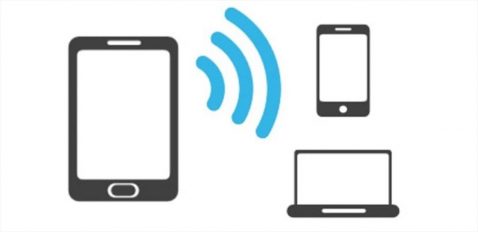
Compartir connexió a través d'un cable USB
Lògicament també podem compartir internet amb el nostre dispositiu Android amb un cable USB, de manera que aquesta opció també pot ser interessant per no perdre res de velocitat però té la seva part negativa i és que els Mac no poden compartir connexió amb Android a través d'un cable USB. Aclarit això anem amb els passos per compartir internet des del nostre dispositiu.
- El primer és connectar el telèfon intel·ligent a el cable USB. Apareix la notificació «Connectat com» a la part superior de la pantalla
- Obrim l'aplicació de configuració del teu telèfon i premem a Xarxa i Internet > Zona Wi-Fi / Compartir connexió
- Activem l'opció Compartir connexió per USB
I ja podem gaudir de la connexió a la xarxa mitjançant el cable. Recordar que els Mac no són compatibles amb aquesta opció pel que en aquests casos el millor és centrar-se directament en la connexió WI-FI que personalment segueixo pensant que és la millor en la majoria dels casos ja que són connexions puntuals i necessitem connectar ràpidament i de forma simple.

Compartir connexió a través de Bluetooth
En aquest cas hem de vincular el telèfon intel·ligent amb l'altre dispositiu configurant el receptor per a això. Aquesta opció no està disponible en tots els dispositius de manera que sempre aconsellem utilitzar la versió Wi-Fi per connectar els dispositius però si el teu dispositiu permet connexió mitjançant Bluetooth pots seguir els passos següents.
- Un cop configurat el dispositiu receptor per establir connexió per Bluetooth, vam seguir amb els passos
- Obrim l'aplicació Característiques de el telèfon i seguim
- Vam tocar en l'opció Xarxes i Internet> Zona Wi-Fi / Compartir connexió
- Ara premem a Comparteix connexió per Bluetooth
I llest, D'aquesta manera la connexió es compartirà mitjançant Bluetooth.

Compartir la connexió mòbil mitjançant l'iPhone
En dispositius iOS aquesta opció és també molt senzilla de dur a terme i evidentment també tenim disponible l'opció de compartir internet. Podem triar també entre l'opció de Wi-Fi, Bluetooth i USB, de manera que anem amb cadascuna de les opcions. Aclarir que des d'un iPad amb cel·lular també és possible compartir internet.
Comencem amb l'opció Wi-Fi per compartir la connexió i això es fa de forma simple. entrem en Configuració> Punt d'accés personal> Permetre a altres connectar i l'activem. Aquí podem afegir una contrasenya Wi-Fi o no, just a sota, un cop realitzat obre el dispositiu a connectar i prem a la xarxa del teu iPhone o iPad. Afegeix contrasenya si és el cas ia navegar.
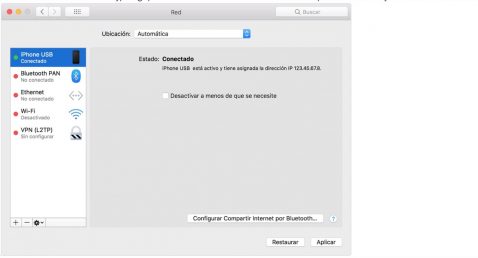
Connectar la PC amb Windows a Compartir Internet amb USB
Quan el nostre equip no té opció de connectar-se mitjançant Wi-Fi podem utilitzar el cable USB de l'iPhone o l'iPad. Per a això hem de tenir iTunes i assegurar-nos que el PC reconegui el nostre iPhone o iPad.
- Instal·la la versió més recent d'iTunes en el teu equip
- Amb un cable USB, connecta l'ordinador a l'iPhone o iPad que proporciona Compartir Internet. Si se't demana, confia en el dispositiu.
- Assegura't que puguis trobar i veure l'iPhone o iPad en iTunes. Si la PC amb Windows no reconeix el dispositiu, prova amb un altre cable USB
- Segueix els passos que proporciona Microsoft per comprovar la connexió a Internet a Windows 10 o Windows 7
Compartir Internet admet connexions per Bluetooth amb Mac, PC i altres dispositius de tercers però com dic en la versió de compartir internet des del nostre dispositiu Android el millor és usar Wi-Fi, ja que és molt més senzill el procés.

Compte amb el consum de bateria
El consum de bateria amb aquesta opció de compartir internet és realment una dada a tenir en compte tant en dispositius Android com en iOS. Així que podem endollar el dispositiu al corrent mentre duri la connexió compartida per evitar que aquest consumeixi massa bateria i hem de desactivar la connexió compartida un cop acabem per evitar més consum de l'normal. Si el nostre smartphone pot desactivar el punt d'accés automàticament quan no hi hagi dispositius connectats, activa aquesta opció per evitar consum innecessari.